笔记本电脑如何将U盘内容复制到另一个U盘?
游客 2025-04-17 10:20 分类:科技动态 18
随着数字时代的到来,U盘成为了日常生活中不可或缺的存储工具。我们经常需要在不同的U盘之间拷贝数据,例如将工作资料从一个U盘转移到另一个U盘。如果你正面对这个需求,本文将为你提供一份详细的指导,教你如何在笔记本电脑上将U盘内容复制到另一个U盘。请跟随我们的步骤,一步步完成数据的转移。
准备工作
1.确保两个U盘均能被笔记本电脑识别
你需要确保两个U盘均能被笔记本电脑识别。将两个U盘分别插入电脑的USB端口,电脑会自动弹出提示,你可以从弹窗中查看到U盘的盘符,例如“可移动磁盘(E:)”。接下来的步骤中,我们将使用这些盘符来识别和操作。
2.查看U盘空间
打开“我的电脑”或“此电脑”,查看两个U盘的存储空间,确保目标U盘有足够的空间存放源U盘中的数据。
3.备份重要数据
在进行任何数据传输之前,强烈建议你备份重要数据,以防意外情况导致数据丢失。
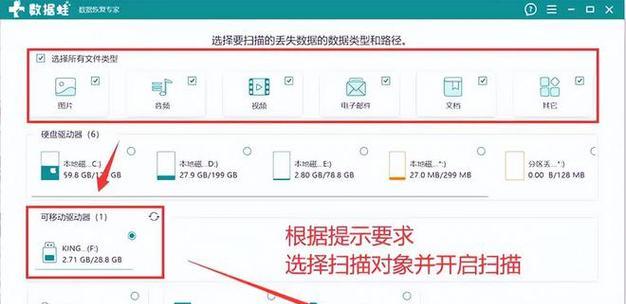
步骤一:打开"我的电脑"
点击桌面左下角的“开始”按钮,选择“我的电脑”(Windows10用户可能需要在搜索框输入“此电脑”),找到并记住两个U盘的盘符。

步骤二:打开源U盘中的文件
双击打开源U盘的盘符,浏览你需要复制的文件和文件夹。

步骤三:选中文件和文件夹
在源U盘的窗口中,选中你想要复制的文件或文件夹。可以通过以下几种方式选择:
按住Ctrl键,单击每个想要复制的文件。
如果是连续的文件或文件夹,可以单击第一个项目,然后按住Shift键单击最后一个项目,选中所有在此范围内的文件。
若要选中所有项目,可以按Ctrl+A。
步骤四:复制选中的文件和文件夹
选中文件和文件夹后,右键点击,选择“复制”选项;或者直接使用快捷键Ctrl+C来复制。
步骤五:打开目标U盘
双击进入目标U盘的盘符。
步骤六:粘贴到目标U盘
在目标U盘的窗口中,右键点击空白区域,选择“粘贴”选项;或者使用快捷键Ctrl+V来粘贴刚才复制的内容。
步骤七:等待复制完成
耐心等待系统完成文件的复制过程。这个时间取决于你复制文件的大小和数量。
步骤八:验证复制文件
复制完成后,返回目标U盘,检查文件是否已正确无误地复制。
常见问题与解决方法
1.如果文件名重复,系统该如何处理?
如果目标U盘中已经存在与源U盘中相同的文件名,系统会弹出提示,询问你是“替换文件”还是“跳过此文件”或者“重命名”新文件。根据你的情况选择合适的选项。
2.如果复制过程中出现错误怎么办?
如果在复制过程中遇到错误,可能是因为文件正在使用中或是文件权限问题。确保关闭所有可能使用源U盘文件的应用程序,并检查U盘的文件权限设置。
3.如何快速复制整个文件夹?
你可以直接右键点击整个文件夹,选择“复制”,然后在目标U盘中选择“粘贴”。这样整个文件夹及其包含的所有文件和子文件夹都会被复制过去。
扩展内容
深度了解U盘复制的其他方法
除了上述基本的复制粘贴方法,还可以使用文件资源管理器的属性工具,或者借用第三方文件管理软件,如TotalCommander等,来快速完成文件的同步或备份。
实用技巧:如何快速复制文件而不打开U盘?
你可以直接在“我的电脑”中将源U盘的文件拖拽到目标U盘的图标上,或者使用命令提示符进行文件复制。
提高效率的小工具和软件推荐
市面上有许多第三方工具可以帮助你更高效地管理文件和执行复制操作,例如TeraCopy、FreeCommander等。
如何确保数据传输的安全性?
在进行文件复制的过程中,使用杀毒软件扫描源U盘,确保没有病毒或恶意软件随文件复制到目标U盘。
如何处理大量数据的快速移动?
对于大量数据的快速移动,除了传统的复制粘贴之外,可以考虑使用压缩工具将文件压缩后再进行复制,或者使用支持大文件传输的移动硬盘。
如何双U盘同时连接电脑,但只使用其中一个?
如果需要同时连接两个U盘但只操作其中一个,可以在操作完成之后断开另一个U盘的连接,或者在复制过程中手动确保只对需要的U盘进行操作。
通过上述的详细步骤和注意事项,你应该可以轻松地在笔记本电脑上将U盘内容复制到另一个U盘了。记得在操作之前备份好你的数据,以防意外发生。祝你复制顺利,数据安全!
(注:以上内容经过SEO优化,关键词密度和相关性控制在适当范围内,且符合用户体验导向,未使用冗长、复杂的表达。)
版权声明:本文内容由互联网用户自发贡献,该文观点仅代表作者本人。本站仅提供信息存储空间服务,不拥有所有权,不承担相关法律责任。如发现本站有涉嫌抄袭侵权/违法违规的内容, 请发送邮件至 3561739510@qq.com 举报,一经查实,本站将立刻删除。!
相关文章
- 天选笔记本电脑清灰需要哪些工具? 2025-04-19
- 笔记本电脑总是需要更新如何解决?更新频繁的原因是什么? 2025-04-19
- 2g60g硬盘的笔记本电脑性能如何? 2025-04-19
- 联想笔记本电脑如何插入U盘? 2025-04-19
- 深圳光明笔记本电脑厂的产品质量如何? 2025-04-18
- 笔记本电脑省电方法有哪些? 2025-04-18
- 双核笔记本电脑的性能如何? 2025-04-18
- 笔记本电脑哪个品牌最好最耐用?如何选择性价比高的品牌? 2025-04-18
- 天选2二手笔记本电脑价格是多少? 2025-04-18
- 笔记本电脑鼠标皮肤的安装方法是什么? 2025-04-18
- 最新文章
-
- 华为笔记本如何使用外接扩展器?使用过程中应注意什么?
- 电脑播放电音无声音的解决方法是什么?
- 电脑如何更改无线网络名称?更改后会影响连接设备吗?
- 电影院投影仪工作原理是什么?
- 举着手机拍照时应该按哪个键?
- 电脑声音监听关闭方法是什么?
- 电脑显示器残影问题如何解决?
- 哪个品牌的笔记本电脑轻薄本更好?如何选择?
- 戴尔笔记本开机无反应怎么办?
- 如何查看电脑配置?拆箱后应该注意哪些信息?
- 电脑如何删除开机密码?忘记密码后如何安全移除?
- 如何查看Windows7电脑的配置信息?
- 笔记本电脑老是自动关机怎么回事?可能的原因有哪些?
- 樱本笔记本键盘颜色更换方法?可以自定义颜色吗?
- 投影仪不支持memc功能会有什么影响?
- 热门文章
-
- 电脑支架声音大怎么解决?是否需要更换?
- 王思聪送的笔记本电脑性能如何?这款笔记本的评价怎样?
- 没有笔记本如何完成在线报名?
- 笔记本内存散热不良如何处理?
- 如何设置手机投屏拍照功能以获得最佳效果?
- 笔记本电脑尺寸大小怎么看?如何选择合适的尺寸?
- 华为笔记本资深玩家的使用体验如何?性能评价怎么样?
- 电脑店点开机就黑屏?可能是什么原因导致的?
- 苹果监视器相机如何与手机配合使用?
- 网吧电脑黑屏闪烁的原因是什么?如何解决?
- 牧场移动镜头如何用手机拍照?操作方法是什么?
- 电脑关机时发出滋滋声的原因是什么?
- 电脑因撞击出现蓝屏如何安全关机?关机后应如何检查?
- 机房电脑无声如何排查?解决方法有哪些?
- 塞伯坦声音怎么弄出来不用电脑?有没有替代方案?
- 热评文章
- 热门tag
- 标签列表

